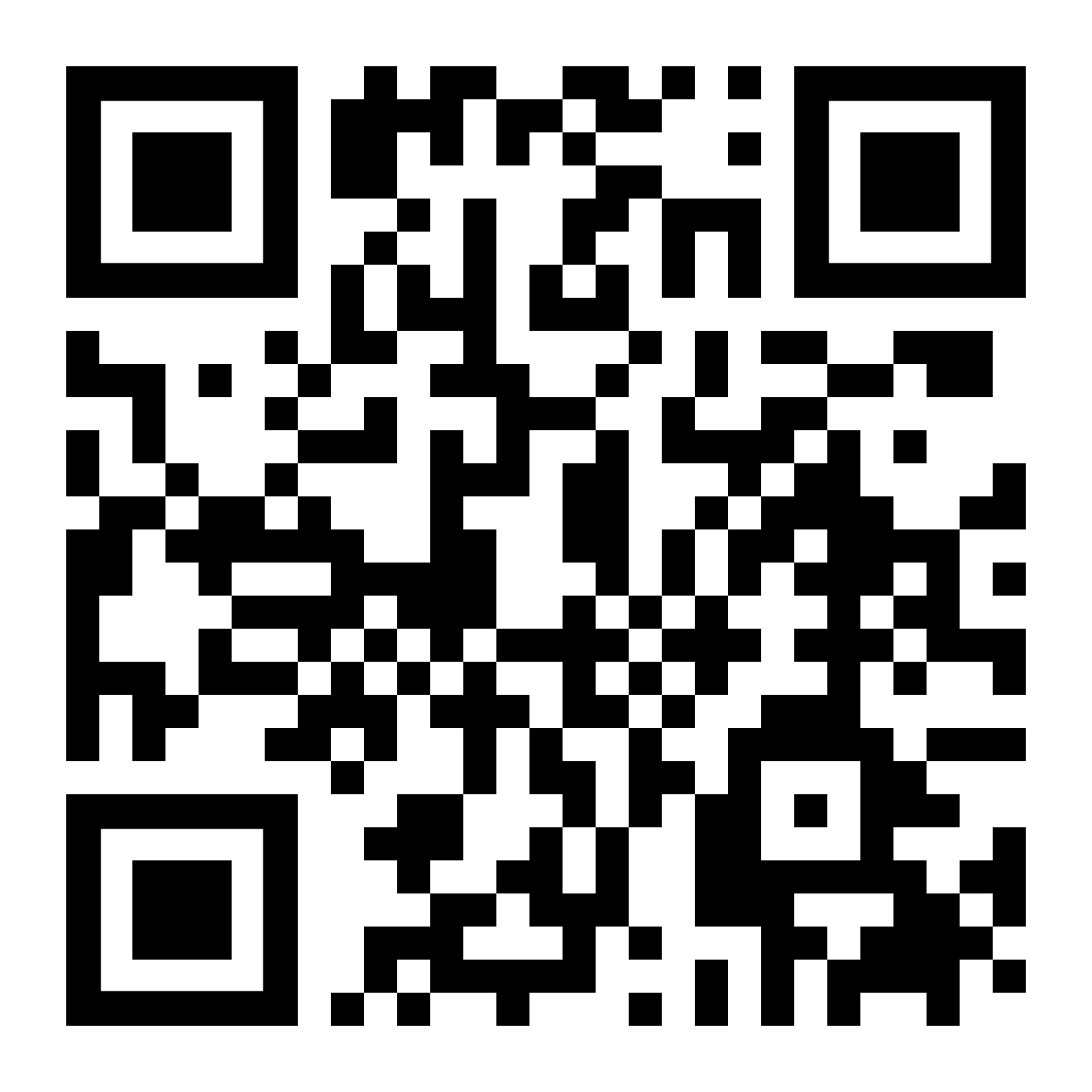Business
FAQ contratto Business UnipolMove
Per le utenze Business è disponibile la piattaforma web dedicata sull’Area Riservata di UnipolMove.it.
Alla propria Area Riservata è possibile accedervi con due tipologie di profilo:
- Fleet Manager
Chi vi accede può gestire tutte le informazioni e le funzionalità della propria flotta aziendale o gestire quelle dei propri dispositivi.
- Utilizzatore
Chi vi accede può consultare tutte le spese ed i dati relativi al servizio di telepedaggio di competenza del dispositivo aziendale assegnato.
Con il profilo da utilizzatore, come per tutte le utenze private, puoi accedere e utilizzare l’App UnipolMove.
Anche chi ha sottoscritto il servizio Uso promiscuo e ne è abilitato all’utilizzo, può accedere e utilizzare l’App UnipolMove gestendo tutti i propri movimenti Privati/Business.
Per registrarti in Area Riservata, clicca sul link UnipolMove, seleziona “Registrati”, inserisci i tuoi dati di contatto (indirizzo e-mail e numero di cellulare) e segui il percorso guidato nella procedura online di registrazione.
Nella tua Area Riservata puoi gestire in maniera semplice e veloce il tuo profilo UnipolMove, i tuoi dispositivi e tutti i servizi accessori. Puoi visualizzare il tuo contratto di telepedaggio, richiedere nuovi dispositivi, vedere tutti i tuoi pagamenti, aderire a nuovi servizi e richiedere assistenza in qualunque momento.
Se hai dimenticato Utente e Password, nella pagina di accesso al tuo profilo, clicca su “Non ricordi le tue credenziali d’accesso?” e segui il percorso guidato alla creazione di una nuova password, o al recupero dell’utenza, per procedere al login (https://www.unipolmove.it/app/credential-recovery).
Per effettuare la modifica dei dati di contatto:
- Da App: vai sul tuo Profilo Telepedaggio e scorri la pagina fino ai tuoi dati. Clicca sul simbolo di modifica e aggiorna la tua e-mail o il tuo cellulare.
- Da web: accedi alla tua Area Riservata, vai su “Il tuo Profilo” e poi clicca su “I tuoi dati”. Qui potrai modificare la tua e-mail o il tuo cellulare.
Affinché la procedura vada a buon fine, ricordati di validare i nuovi contatti mediante gli OTP che ti verranno inviati sul tuo numero di cellulare o mediante reindirizzamento sul tuo indirizzo e-mail.
Per effettuare la modifica dei dati anagrafici/di residenza, apri un ticket nella sezione di assistenza della tua Area Riservata. Nello specifico valorizza tipologia, dettaglio e oggetto del ticket. In questa sezione, trovi anche tutti i dettagli relativi alle segnalazioni aperte in precedenza.
Sì, quando ti viene consegnato, il dispositivo UnipolMove è già attivo e pronto per viaggiare.
I clienti Small Business possono associare al proprio contratto fino a 30 dispositivi.
I clienti Corporate possono associare al proprio contratto fino a 1000 dispositivi.
Sottoscrivendo UnipolMove, paghi il canone del tuo/i dispositivo/i, i tuoi pedaggi, godendo delle agevolazioni con le Concessionarie Autostradali e i servizi che hai sottoscritto, ad esempio Area C e Parcheggi convenzionati.
Il servizio Area C è attivabile gratuitamente sulle targhe abbinate al tuo contratto UnipolMove e puoi richiederne l’attivazione:
- Tramite App UnipolMove, vai nella sezione “Telepedaggio”, clicca sulla card “Area C” e attiva il servizio seguendo le istruzioni indicate.
- Tramite Area Riservata web, vai nella sezione “Gestisci il tuo dispositivo” / “Gestisci la tua flotta”, clicca su “Azioni” e “Modifica dispositivo”.
Per garantire il buon esito dell’attivazione del servizio, assicurati di non averlo già attivo sulla medesima targa con altri metodi di pagamento o operatori (esempio: PayPal). Ti informiamo che il Comune di Milano, a seguito di controlli interni, può disattivare il servizio qualora il tuo veicolo non rispetti più i requisiti di accesso e, in questo caso, te lo comunicheremo tramite mail e/o sms.
Se sei residente all’interno dell’Area C di Milano hai diritto alle agevolazioni, come previste sul sito del Comune di Milano (https://www.comune.milano.it/servizi/area-c-agevolazioni-per-residenti-ed-equiparati) e, per fruirne, devi preventivamente registrare il tuo veicolo sulla piattaforma MyAreaC. Se effettui la registrazione a MyAreaC come residente, ti viene indicato un PIN che potrà essere utilizzato sulla piattaforma MyAraeC e abilitare così gli sconti collegati alla tua targa. L’ importo che pagherai con UnipolMove sarà quello agevolato collegato alla targa del tuo veicolo.
Sì, puoi procedere alla sottoscrizione del contratto di UnipolMove anche se hai un dispositivo di un altro operatore. Tieni presente, però, che 2 dispositivi sullo stesso veicolo possono portare a problemi durante il passaggio al casello e doppio addebito del pedaggio.
Puoi beneficiare delle seguenti agevolazioni:
- ATIVA (presso le barriere della Tangenziale di Torino: Settimo T.se, Falchera, Bruere, Beinasco, Vadò e Trofarello) Per attivare l’abbonamento alla Tangenziale di Torino dovrai accedere al sito di ATIVA alla sezione https://www.ativa.it/abbonamenti-e-agevolazioni/abbonamento/accesso-area-gestione-abbonamento/ , cliccare su “richiedi nuovo abbonamento” e seguire le istruzioni indicate
- Autostrada Pedemontana Lombarda: La convezione è attiva di default al verificarsi delle condizioni previste dalla concessionaria di riferimento. Per maggiori dettagli vai su https://apl.pedemontana.com/nuovo-piano-sconti-2021
- Brebemi (sulla tratta A35 Brescia-Bergamo-Milano), Tangenziale Esterna di Milano (tratta A58), Milano Serravalle – Milano Tangenziali (presso Vimercate -Tangenziale Est, Sesto San Giovanni – Tangenziale Nord e Terrazzano – Tangenziale Ovest) Per attivare le convenzioni, vai in Area Riservata su UnipolMove.it (all’interno del tuo profilo, nel tuo piano, sezione “Convenzioni”) o sull’App UnipolMove (all’interno del Profilo Telepedaggio, nei tuoi dati di telepedaggio, sezione “Convenzioni attive”) e segui le istruzioni indicate
- Salerno Pompei Napoli La convezione è attiva di default al verificarsi delle condizioni previste dalla concessionaria di riferimento. Per maggiori dettagli vai su https://salernopompeinapolispa.it/calcolatore-pedaggi/
- SITAF (sulla tratta A32 Torino – Bardonecchia). La convenzione è riservata esclusivamente ai residenti nei Comuni appartenenti alle Comunità Montane della Alta e Bassa Valle di Susa e Val Cenischia. Per attivare la convenzione devi recarti in uno dei centri servizi SITAF e portare con te il tuo dispositivo UnipolMove: l’operatore raccoglierà i tuoi dati e quelli associati al servizio di telepedaggio per procedere con la richiesta di attivazione dell’abbonamento e, dopo alcune verifiche, SITAF ti comunicherà l’esito della richiesta; Per maggiori dettagli vai su https://www.sitaf.it/a32-torino-bardonecchia/servizi/tariffe-e-abbonamenti/abbonamenti/.
Se hai dei dubbi e vuoi maggiori informazioni Servizio Assistenza al n. 800.77.11.55.
Dalla tua Homepage in Area Riservata, puoi visualizzare il dettaglio delle tue fatture. Le tue fatture saranno emesse ogni 15 giorni. ll giorno della fatturazione decade a partire dalla data di sottoscrizione del contratto.
Dal 1° Gennaio 2019 è entrato in vigore l’obbligo di emettere fattura nei confronti di tutti i soggetti residenti o stabiliti nel territorio dello Stato e si applica sia alle fatture emesse a soggetti IVA che a quelle verso i consumatori finali. Tutte le fatture elettroniche, in formato xml, saranno trasmesse mediante il Sistema di Interscambio (SdI) dell’Agenzia delle Entrate e saranno recapitate attraverso le seguenti modalità: cassetto fiscale; indirizzo PEC; codice Destinatario (di 7 caratteri).
Sì, dalla tua Area Riservata puoi visualizzare, scaricare e stampare la fattura dei tuoi pedaggi in formato PDF.
Se hai riscontrato degli errori in fattura relativi a uno o più transiti, puoi aprire una segnalazione nella sezione “Assistenza Telepedaggio” della tua Area Riservata UnipolMove seguendo questo percorso: “PEDAGGI – TRANSITI AUTOSTRADALI NON RICONOSCIUTI – CONTESTAZIONE TRANSITO”. Compila i campi relativi a tipologia, dettaglio e oggetto della segnalazione, indicando anche eventuali ulteriori informazioni nel campo “note”.
Se hai ricevuto in formato cartaceo un rapporto di mancato pagamento di un pedaggio, segnalacelo attraverso la tua Area Riservata seguendo questo percorso: Pedaggi >Revoca richieste di addebito ricevute da concessionarie > Richiesta storno Rapporto Mancato Pagamento Pedaggio”, indicando tutti i dati del transito (in caso di Biglietto Smarrito indica il casello di ingresso) e dell’avviso ricevuto (numero pratica).
Ci pensiamo noi a sollecitare la concessionaria di riferimento e a ricondurre il transito sul tuo conto UnipolMove senza oneri aggiuntivi.
Se hai riscontrato degli errori nella lista dei transiti che hai effettuato, puoi aprire un ticket nella sezione di assistenza della tua Area Riservata. Nello specifico valorizza tipologia, dettaglio e oggetto del ticket e segui le indicazioni che ti verranno fornite. Non serve alcuna documentazione, effettueremo noi tutte le verifiche necessarie.
Clicca su questo link https://www.unipoltech.com/it/Documents/UnipolMove_Mezzi%20Leggeri_Tratte%20in%20attivazione_v6.0.pdf per il dettaglio delle tratte e lo stato di attivazione.
Puoi associare una targa ad ogni dispositivo presente nel tuo contratto UnipolMove. Inoltre, da App puoi modificare la targa in ogni momento sul tuo profilo di Telepedaggio, tutte le volte che lo desideri. Da web il procedimento è medesimo dall’area riservata accedendo a “Gestisci la tua flotta”.
Se visualizzi il messaggio di errore “targa occupata” significa che la targa che hai selezionato è già associata ad un altro dispositivo/contratto UnipolMove. Se hai bisogno di ulteriore assistenza per abbinare la tua targa, apri un ticket nella sezione di assistenza della tua Area Riservata. Nello specifico valorizza tipologia, dettaglio e oggetto del ticket.
Per modificare la targa associata al tuo dispositivo, da App, accedi sul tuo Profilo Telepedaggio. Nel riquadro dove visualizzi i tuoi dispositivi clicca sul pulsante di modifica e inserisci la nuova targa che intendi associare. Ricorda che devi riattivare sulla nuova targa i servizi associati (Area C, Parcheggi convenzionati, …), ad ogni cambio.
Da Web, il processo è medesimo accedendo dall’area riservata alla voce “Il mio dispositivo” per clienti Private oppure “Gestisci la mia flotta” per clienti Business. E in seguito cliccare sul pulsante “Azioni” e selezionando l’opzione “Modifica dispositivo”.
È possibile utilizzare IBAN di qualsiasi Paese dell’area SEPA abilitato al servizio di addebito diretto (SDD). Per la sottoscrizione del servizio di telepedaggio UnipolMove è comunque necessario che il titolare del conto corrente associato all’IBAN fornito durante l’acquisto coincida con l’intestatario del servizio UnipolMove.
Per la sottoscrizione del servizio di telepedaggio UnipolMove è possibile utilizzare le carte prepagate con codice IBAN, a condizione che siano abilitate al servizio di addebito diretto (SDD).
Per cambiare l’IBAN sul quale vengono addebitati i pedaggi e i costi del servizio:
- Accedi da App alla sezione del tuo Profilo Telepedaggio, scorri fino alla sezione Dati di pagamento.
- Al click sul simbolo di modifica segui le indicazioni che ti verranno fornite, ricordando che l’intestatario dell’IBAN deve corrispondere all’intestatario del contratto, e conferma l’operazione.
- Dal’Area riservata web, accedi alla sezione “Il tuo Profilo”,
- In seguito, vai alla sezione “Dati di pagamento” e clicca sul pulsante “Modifica IBAN”.
Ti ricordiamo che, per l’addebito dei pedaggi e dei costi relativi al servizio, puoi indicare un IBAN di qualsiasi Paese dell’area SEPA abilitato al servizio di addebito diretto (SDD).
Prima di tutto ricorda di denunciare il furto o lo smarrimento alle autorità competenti. Poi, apri un ticket nella sezione “Le tue Garanzie” dalla tua Area Riservata, o dalla sezione “Garanzie e Denunce sinistri” dall’App. Nello specifico valorizza i campi indicati la denuncia effettuata.
Prima di tutto ricorda di denunciare il furto o lo smarrimento alle autorità competenti. Poi, apri un ticket nella sezione “Assistenza e Segnalazioni” e segui la procedura guidata.
No, nel tuo contratto UnipolMove è inclusa una polizza che ti tutela in caso di furto e smarrimento del dispositivo. In questo caso non dovrai quindi sostenere alcun costo di penale.
Nel caso in cui non venga restituito il dispositivo entro 30 giorni dalla dichiarazione di furto e smarrimento, ti verrà applicata la penale come previsto da contrato.
Se hai ritrovato il dispositivo entra nella sezione di assistenza e scorri la pagina fino al ticket di Furto e smarrimento aperto in precedenza. Qui trovi la possibilità di segnalare il ritrovamento del tuo dispositivo.
Il dispositivo UnipolMove può essere utilizzato: sulle autovetture; sulle moto di cilindrata uguale o superiore a 150 c.c. In tal caso, in fase di attraversamento del casello, dovrai transitare seguendo attentamente la segnaletica presente sul manto autostradale (simbolo della moto di colore giallo a terra); sugli autocarri inferiori e pari a 3,5t e mezzi pesanti sopra le 3,5t.
Se durante l’utilizzo del dispositivo hai riscontrato dei malfunzionamenti puoi aprire un ticket nella sezione di assistenza della tua Area Riservata. Nello specifico valorizza tipologia, dettaglio e oggetto del ticket di assistenza e compila le informazioni necessarie per la sostituzione.
Per il funzionamento del dispositivo UnipolMove consulta le Norme di utilizzo delle Reti, che trovi all’interno del sito di UnipolTech. Clicca su questo link https://www.unipolmove.it/come-usare-obu/ per consultarle.
Puoi utilizzare il tuo dispositivo sul territorio nazionale nei caselli abilitati ai pagamenti elettronici, sui quali è riportato il logo dell’Unione Europea. Stiamo abilitando anche le poche tratte rimaste in corso di attivazione che puoi consultare a questo link: https://www.unipoltech.com/it/Documents/UnipolMove_Mezzi%20Leggeri_Tratte%20in%20attivazione_v6.0.pdf
La consegna del dispositivo presso l’indirizzo che hai indicato in fase di acquisto, richiede dai 4 ai 5 giorni lavorativi.
Verrai avvisato tramite SMS e via Mail quando il vettore prende in carico la tua spedizione e, tramite il link ricevuto via SMS e via mail, potrai:
- modificare il giorno in cui ricevere la consegna;
- modificare l’indirizzo di consegna (valido su tutto il territorio nazionale);
- scegliere di ritirare il dispositivo presso la sede GLS della tua città;
- scegliere di ritirare il dispositivo presso un punto di ritiro tra quelli proposti dal vettore.
Se non effettui nessuna di queste azioni, verranno comunque effettuati 2 tentativi di consegna presso l’indirizzo fornito durante l’acquisto del dispositivo.
Una volta effettuato l’accesso alla piattaforma puoi seguire questo semplice procedimento:
- Accedi all’area «Gestisci la tua flotta» e «I Tuoi Dispositivi»: qui troverai le schede o la tabella degli apparati.
- Clicca su «Modifica Dispositivo», si aprirà un form di compilazione dei dati necessari alla associazione.
Vedi Manuale Operatore nella sezione “Assistenza e segnalazioni”.
Una volta effettuato l’accesso alla piattaforma, è possibile seguire questo semplice procedimento:
- Cliccando sull’icona del tuo profilo in basso a sinistra, il fleet manager può accedere all’area «Impostazioni».
- Cliccando su «Aggiungi un nuovo operatore» e compilando la scheda può censire un nuovo operatore al quale arriverà una mail di creazione delle credenziali di accesso.
- Il sistema invierà una comunicazione alla PEC aziendale con riepilogo dei dati della persona ed un codice PIN di registrazione che dovrà essere comunicato all’operatore.
- Il suddetto codice gli verrà richiesto durante la fase di registrazione sul sito www.unipolmove.it come utente «Business» – «Azienda».
Vedi Manuale Operatore nella sezione “Assistenza e segnalazioni”.
Una volta effettuato l’accesso alla piattaforma, puoi seguire questo semplice procedimento:
- Accedi all’area «Gestisci la tua flotta» e «I Tuoi Dispositivi»: qui troverai le schede o la tabella degli apparati in uso alla società.
- Clicca su «Azioni» e successivamente «Modifica Dispositivo»: si aprirà un form di compilazione dei dati necessari alla associazione dei veicoli, della sede ed una sezione «Abilita la visualizzazione dei transiti all’utilizzatore».
- Indica SI in quest’ultima sezione: si aprirà un campo a discesa che ti permetterà di indicare l’utilizzatore assegnatario, tra quelli censiti a sistema.
Vedi Manuale Operatore nella sezione “Assistenza e segnalazioni”.
Una volta effettuato l’accesso alla piattaforma puoi seguire questo semplice procedimento:
- Accedi all’area «Gestisci la tua flotta» e «Servizi di mobilità», qui troverai le schede o la tabella degli apparati attivi.
- Clicca sui tre puntini verticali sotto “Azioni” e accedi a «Gestisci servizi di mobilità»: da qui sarà possibile attivare l’uso promiscuo per l’utilizzatore e salvare le modifiche successivamente.
- L’utilizzatore riceverà una e-mail con gli step da seguire per attivare l’uso promiscuo. Effettuata la registrazione, nella sua area riservata comparirà un banner “Attiva Uso Promiscuo” che gli permetterà di confermare i propri dati, prendere visione e sottoscrivere il contratto, inserire il proprio metodo di pagamento e concludere la fase di attivazione. Vedi Manuale Operatore nella sezione “Assistenza e segnalazioni”;
- Riceverai una e-mail di conferma di corretto inoltro della richiesta di attivazione e una successiva e-mail di conferma attivazione del servizio, quando l’utilizzatore completa i passaggi da effettuare.
Vedi Manuale Operatore nella sezione “Assistenza e segnalazioni”.
Una volta effettuato l’accesso alla piattaforma puoi seguire questo semplice procedimento:
- Accedi all’area «Movimenti» e seleziona i movimenti
- Clicca su «Riassegna Movimenti al dipendente» e assegna all’utilizzatore uno o più transati simultaneamente.
La stessa operazione può essere effettuata, lato utente, per assegnare all’azienda i transati per uso promiscuo.
L’utilizzatore può effettuare la modifica sia tramite APP sia tramite piattaforma WEB.
L’utilizzatore riceverà tre reminder via mail rispettivamente 72, 48 e 24 ore prima della chiusura del ciclo di fatturazione.
Vedi Manuale Operatore nella sezione “Assistenza e segnalazioni”.
Esistono 3 tipologie di parcheggi:
- Strisce blu: aree destinate al parcheggio delimitate da strisce blu che prevedono il pagamento di una tariffa oraria variabile a seconda del Comune e della zona. Il pagamento avviene al termine della sosta, tramite la carta di pagamento inserita sull’App UnipolMove in fase di registrazione del servizio
- Parcheggi in struttura: strutture di piccole e medie dimensioni ubicate in città nelle quali è possibile accedere e pagare tramite l’App UnipolMove, senza lettura targa del veicolo associato al tuo dispositivo UnipolMove
- Parcheggi convenzionati: strutture convenzionate di medie e grandi dimensioni (es. aeroporti, stazioni, fiere, etc.) nelle quali è possibile accedere tramite lettura targa del veicolo associato al tuo dispositivo UnipolMove, pagando in maniera automatica con addebito sul conto corrente legato al servizio UnipolMove.
Puoi accedere e pagare i parcheggi in struttura dall’App UnipolMove.
Come fare?
- Accedi all’App UnipolMove, nella sezione “Servizi” clicca sulla card “Parcheggio” e seleziona la voce “Struttura”, in alto a destra sulla mappa.
- Cerca sulla mappa il parcheggio che ti interessa e clicca sulla sua icona, potrai così visualizzare le informazioni principali della struttura, prenotare la tua sosta e ottenere le indicazioni stradali per raggiungerlo.
Se non hai prenotato la sosta, in caso di parcheggi liberi, puoi comunque accedere alla struttura e parcheggiare con UnipolMove tramite App. Quando arrivi presso la struttura che hai scelto, a seconda della tipologia, potrai accedere, pagare ed uscire, tutto attraverso l’App:
- Strutture automatizzate: avvicinati alla sbarra, assicurati di essere il primo della fila e dall’App UnipolMove, nel dettaglio del parcheggio o nella sezione Live, clicca sul pulsante per accedere. Prima di uscire dalla struttura, completa il pagamento direttamente dall’App UnipolMove. Ora potrai avvicinarti alla sbarra e cliccare, sempre dall’App UnipolMove, il pulsante per uscire
- Strutture non automatizzate (con operatore): avvicinati all’entrata, assicurati di essere il primo della fila e dall’App UnipolMove, nel dettaglio del parcheggio o nella sezione Live, clicca sul pulsante per accedere, così l’operatore della struttura provvederà ad accoglierti e fare il check-in del tuo veicolo. Prima di uscire dalla struttura, completa il pagamento direttamente dall’App UnipolMove, l’operatore controllerà se il pagamento è andato a buon fine e potrai così uscire.
Il servizio Parcheggi convenzionati ti permette di sostare all’interno di strutture convenzionate senza preoccuparti del biglietto e del relativo pagamento, tramite la lettura frontale della tua targa. Il servizio è attivabile gratuitamente sulle targhe abbinate al tuo contratto UnipolMove e puoi richiederne l’attivazione tramite App UnipolMove:
- Vai nella sezione “Servizi”
- Clicca sulla card “Parcheggi convenzionati” e attiva il servizio seguendo le istruzioni indicate.
Ricorda l’attivazione è immediata e se cambi la targa dovrai riattivare il servizio sulla nuova targa. Possono richiedere l’attivazione del servizio Parcheggi convenzionati UnipolMove sia i Clienti Privati sia i Clienti Business.
Per garantire il buon esito dell’attivazione del servizio, assicurati di non averlo già attivo sulla medesima targa con altri metodi di pagamento o operatori (esempio: PayPal).
Per scoprire i parcheggi convenzionati abilitati, vai nella sezione “Servizi” e clicca sulla card “Parcheggi Convenzionati”: potrai inserire sulla mappa l’indirizzo che ti interessa e visualizzare i parcheggi attivi disponibili. Stiamo lavorando per abilitarne sempre di più.
Nota Bene: Se desideri utilizzare metodi di pagamento alternativi o approfittare di sconti non legati a UnipolMove, ti ricordiamodi disattivare il Servizio Parcheggi convenzionati direttamente dall’App UnipolMove per evitare eventuali doppi addebiti.
La possibilità di accedere e parcheggiare con la Moto presso strutture convenzionate che prevedono la lettura della targa associata al tuo dispositivo UnipolMove, è soggetta alla presenza o meno di lettori automatici della targa posteriore installati in loco dal gestore. Controlla sull’App UnipolMove, nella lista dei Parcheggi convenzionati, quelli dove è specificata la denominazione “Parcheggio moto”.
Nota Bene: Se desideri utilizzare metodi di pagamento alternativi o approfittare di sconti non legati a UnipolMove, ti ricordiamo di disattivare il Servizio Parcheggi convenzionati direttamente dall’App UnipolMove per evitare eventuali doppi addebiti.
Per entrare ed uscire dai Parcheggi convenzionati abilitati, utilizza le corsie con il logo UnipolMove, avvicinati alla sbarra, aspetta qualche secondo che la sbarra si alzi e passa senza ritirare il biglietto: il sistema rileverà la targa associata al tuo dispositivo UnipolMove e verificherà se hai abilitato il servizio «Parcheggi convenzionati».
Pagherai l’importo della sosta in modo automatico direttamente dal conto associato a UnipolMove e lo visualizzerai in App UnipolMove ed in fattura insieme ai pedaggi autostradali.
N.B. Per accedere con UnipolMove ai parcheggi dell’aeroporto di Roma, puoi utilizzare tutte le corsie di ingresso, anche senza logo UnipolMove: sono tutte abilitate!
Se desideri utilizzare metodi di pagamento alternativi o approfittare di sconti non legati a UnipolMove, ti ricordiamo di disattivare il Servizio Parcheggi convenzionati direttamente dall’App UnipolMove per evitare eventuali doppi addebiti.
Questo può dipendere dal fatto che il sistema di gestione della sosta del parcheggio non è riuscito a leggere la tua targa anteriore del veicolo o ha avuto dei problemi tecnici. Ti consigliamo di controllare la pulizia e l’integrità della targa.
I sistemi di gestione della sosta nei Parcheggi convenzionati richiedono qualche secondo per poter leggere la tua targa e fare i controlli. Ti chiediamo di aspettare e di non ritirare il biglietto. Se il problema persiste e le condizioni lo consentono in piena sicurezza, puoi provare a retrocedere di pochi metri e riprovare a passare.
Richiedi assistenza al gestore del Parcheggio convenzionato, consegna il biglietto e comunica la tua targa. Il gestore, dopo aver verificato l’idoneità al servizio, annullerà il biglietto e caricherà la tua targa a sistema. Da quel momento potrai uscire tranquillamente come cliente UnipolMove e pagare in modo automatico, senza rischi di doppi addebiti. Se invece hai già pagato la sosta con il biglietto, il gestore potrà annullare quella registrata automaticamente su UnipolMove.
Apri un ticket di assistenza da App o Area riservata UnipolMove. Nello specifico valorizza tipologia, dettaglio e oggetto del ticket, allegando una copia del biglietto. Sarà nostra cura contattare il gestore per le necessarie verifiche. In caso di conferma del doppio pagamento, provvederemo alla cancellazione del movimento su UnipolMove e, se già addebitato, ti rimborseremo l’importo pagato con UnipolMove.
Sì, ai clienti UnipolMove spettano sconti dedicati: li trovi in App UnipolMove nel dettaglio dei singoli Parcheggi convenzionati:
- Vai nella sezione “Servizi”
- Clicca sulla card “Parcheggi convenzionati” e clicca sul Parcheggio convenzionato che ti interessa.
La tariffa è calcolata direttamente dal gestore sulla base del tuo tempo di sosta all’interno del Parcheggio convenzionato. UnipolMove non interviene mai nel calcolo della tariffa. Se non ti viene applicato lo sconto, puoi rivolgerti direttamente al servizio di assistenza del gestore per effettuare le necessarie verifiche.
Puoi consultare il sito del gestore dal link presente nel dettaglio del singolo parcheggio, sull’App UnipolMove.
Può succedere che il Parcheggio convenzionato abbia dei problemi tecnici e/o non abbia riconosciuto la tua targa. Per richiedere lo sconto, puoi recarti direttamente al servizio di assistenza del Parcheggio convenzionato e mostrare il tuo biglietto. Gli operatori effettueranno le necessarie verifiche e provvederanno a caricare la tua sosta su UnipolMove così potrai godere dello sconto a te dedicato.
Per visualizzare i dettagli dei singoli transiti, accedi alla tua Area Riservata web. Una volta effettuato l’accesso, seleziona il contratto di riferimento e clicca su “Fatture” nel menù a sinistra.
Successivamente, scegli la fattura di tuo interesse e clicca sui tre puntini accanto all’importo della fattura. Infine, seleziona “Scarica export transiti” per visualizzare tutti i transiti relativi a quella fattura.